Los subtítulos pueden ofrecer muchos beneficios. Tal vez te distraigan los ruidos que te rodean o estés viendo una película en un idioma extranjero. En cualquier caso, es útil saber cómo activar (o desactivar) los subtítulos en su televisor Hisense.

Si ha estado buscando pasos sobre cómo hacerlo, ha venido al lugar correcto. Compartiremos consejos sobre cómo activar o desactivar los subtítulos en su televisor Hisense, pero también en Netflix y Disney Plus. Sin más preámbulos, entremos de lleno.
Cómo activar y desactivar los subtítulos en un televisor Hisense
El control remoto de Hisense TV viene con botones dedicados para subtítulos. Para activar los subtítulos en su televisor Hisense, siga los pasos a continuación:
- Consigue el control remoto de tu televisor Hisense.
- Pulse la tecla "Subtítulos". Esta tecla se encuentra debajo de la tecla "9" en su control remoto.
- Aparecerá una nueva ventana en su televisor que dice "Subtítulo". Use la tecla de flecha en su control remoto para presionar "Encendido".
Ahora ha habilitado los subtítulos para su televisor Hisense. Alternativamente, puede ir a la página "Configuración" y navegar a "Subtítulos".
Pero, ¿qué pasa si quieres subtítulos en un idioma diferente al del programa? No se preocupe, puede ajustar los subtítulos para que coincidan con su idioma de destino. Simplemente siga los pasos a continuación:
- Presione la tecla "Menú rápido" en su control remoto. Es el botón ubicado debajo de la tecla de línea roja.
- Use el control remoto para navegar por el menú que se muestra en su televisor Hisense. Desplácese hasta "Configuración" y presione la tecla "OK" en su control remoto.
- Una vez que esté en la sección "Configuración", desplácese hasta "Sistema" y presione "Aceptar" nuevamente.
- Busque la sección "Idioma y ubicación" y presione "OK" para ingresar.
- Desplácese hasta "Subtítulo principal" y presione "OK".
- Encuentre el idioma deseado de la lista. Por ejemplo, haga clic en "Español" y presione "Aceptar" para obtener subtítulos en español.
- Presione la tecla "Salir" en su control remoto para volver al programa. Es la tecla junto a la tecla "Inicio".
Ahora ha ajustado los subtítulos en su televisor Hisense.
Nota: si inserta un archivo de subtítulos manualmente desde su computadora, asegúrese de que el archivo .srt tenga el mismo nombre que el video correspondiente. O el televisor no lo reconocerá.
Sin embargo, no hay una regla que diga que tienes que usar subtítulos todo el tiempo. A veces, pueden ser más una distracción que una ayuda. Afortunadamente, apagarlos es aún más sencillo. Para hacerlo, siga los pasos a continuación:
- Consigue el control remoto de tu televisor Hisense.
- Presione la tecla "Subtítulos" en el control remoto ubicado debajo de la tecla "9".
- En la nueva ventana, seleccione "Apagado" usando la tecla de flecha en su control remoto.
Ahora ha desactivado los subtítulos para su televisor Hisense.
Cómo activar y desactivar los subtítulos en Netflix en un televisor Hisense
Netflix tiene programas y películas de todo el mundo. Ya sea que esté viendo un programa por diversión o aprendiendo un nuevo idioma, activar los subtítulos puede ser un verdadero salvavidas. Afortunadamente, puede activar o cambiar entre los idiomas de subtítulos disponibles en su televisor Hisense. Simplemente siga los pasos a continuación:
- Inicie la aplicación Netflix en su televisor Hisense.
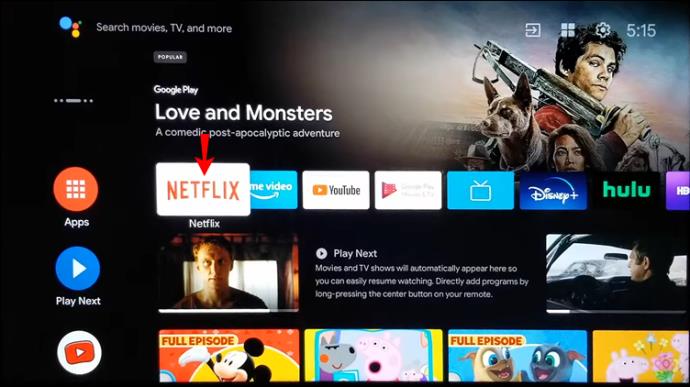
- Reproduce cualquier episodio de película o programa de televisión.
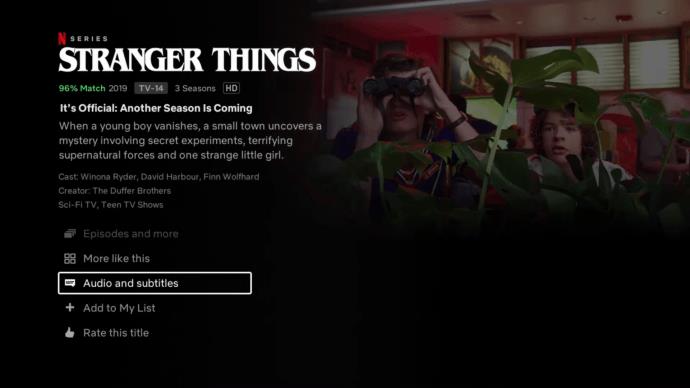
- Navega por el panel de opciones.
- Presiona "Audio y subtítulos".
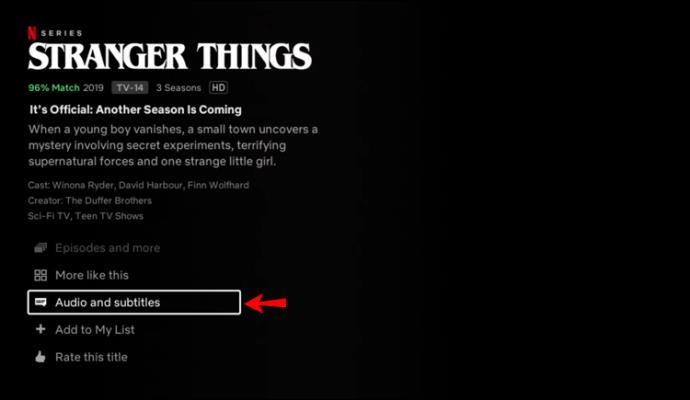
- Haga su selección de subtítulos y regrese al panel de opciones.
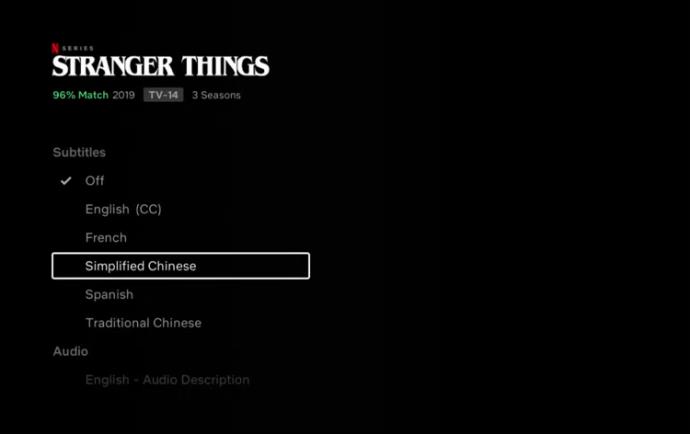
- Selecciona "Reproducir" para seguir viendo tu contenido con subtítulos.
Según el modelo de su televisor, también puede cambiar los subtítulos después de la reproducción:
- Inicie la aplicación de Netflix en su televisor Hisense.
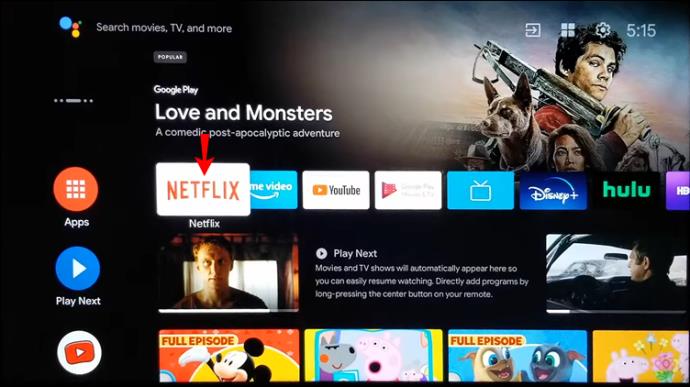
- Reproduce una película o un programa de televisión.
- Presione la tecla "Arriba" o "Abajo" en su control remoto.

- Seleccione el icono "Diálogo".
- Activa los subtítulos.
Para desactivar los subtítulos, simplemente siga los pasos anteriores y seleccione "Desactivar" en el menú de opciones de subtítulos.
Cómo activar y desactivar los subtítulos en Disney Plus en un televisor Hisense
Puede usar el menú Subtítulos (presione el botón "CC" en su control remoto) para configurar los subtítulos para su contenido de video de Disney Plus.
Si tiene un Android Hisense TV, siga los pasos a continuación:
- Inicie su aplicación Disney plus.
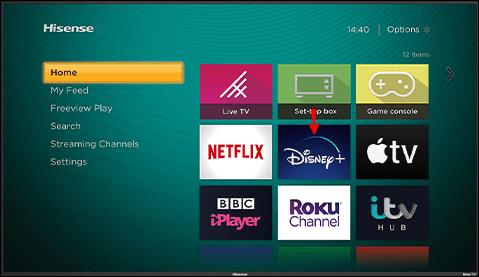
- Inicie la película para la que desea convertir los subtítulos.
- Toque el botón de subtítulos en la parte superior derecha de la pantalla. Si no ve el botón, presione "Arriba" o "Abajo" en su control remoto y navegue hasta el ícono de Diálogo para ingresar a la configuración de Subtítulos.
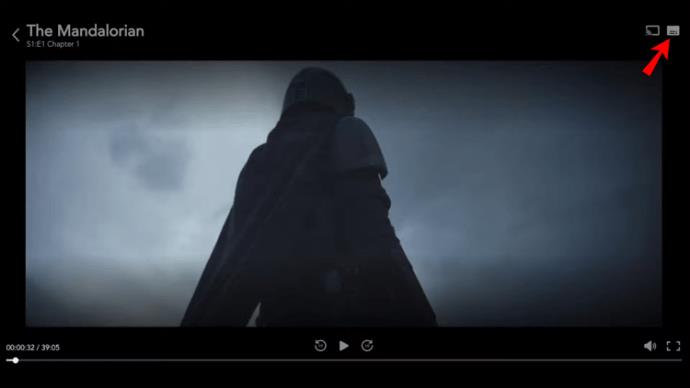
- Seleccione su idioma preferido.
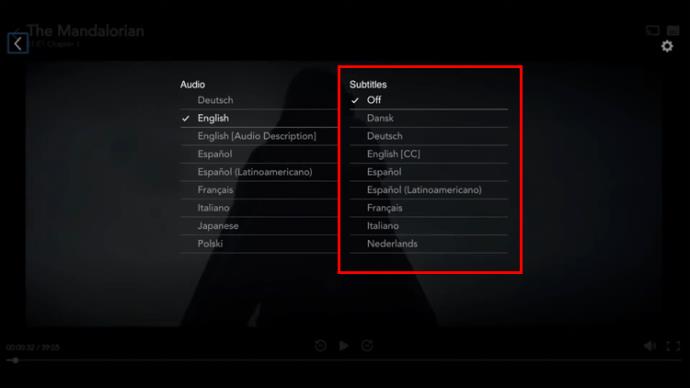
- Ahora debería ver los subtítulos en la pantalla.
Para desactivar los subtítulos, simplemente repita los pasos 1-3 y presione "Off".
¿Dónde está el botón CC en un control remoto Hisense?
Los televisores Hisense fabricados después de diciembre de 2016 vienen con funciones de accesibilidad adicionales para personas con discapacidad auditiva. En su mayoría, se trata de tecnologías de asistencia para funciones básicas de TV, menús de texto y descripciones de video.
CC o Closed Captioning es una de las primeras tecnologías de asistencia disponibles. Ayuda a las personas con discapacidad auditiva al mostrar el texto del audio en la pantalla del televisor, lo que hace que CC sea similar a los subtítulos en cierto modo.
Para activar los subtítulos, el programa debe ser compatible con esta función. Los usuarios pueden activar o desactivar los subtítulos en la categoría "Accesibilidad" en el menú "Configuración".
Alternativamente, puede simplemente presionar el botón CC en el control remoto. El botón tiene la etiqueta "CC" y se puede encontrar debajo de la tecla "7" o arriba del botón Netflix en el control remoto.
Si no ve ese botón en su control remoto, debe usar la tecla "Subtítulo" ubicada debajo del número "9". En ese caso, siga los pasos anteriores sobre cómo activar o desactivar los subtítulos en un televisor Hisense.
Explicación de la administración de subtítulos en Hisense TV
Ver cualquier cosa con subtítulos tiene muchas ventajas. Puede usarlos como una herramienta de aprendizaje de idiomas extranjeros, superar los ruidos circundantes y seguir lo que sucede en la pantalla. Para activar los subtítulos en un televisor Hisense, puede hacerlo mediante el botón "CC" o "Subtítulos" o la propia aplicación de transmisión.
Con suerte, este artículo respondió a todas sus preguntas sobre cómo activar o desactivar los subtítulos en un televisor Hisense. Por favor, comparta sus pensamientos en los comentarios a continuación.


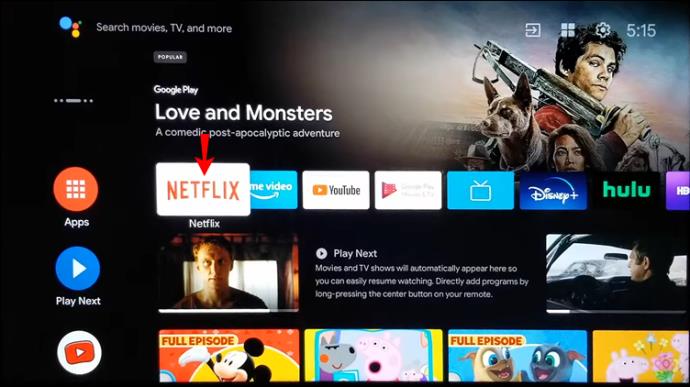
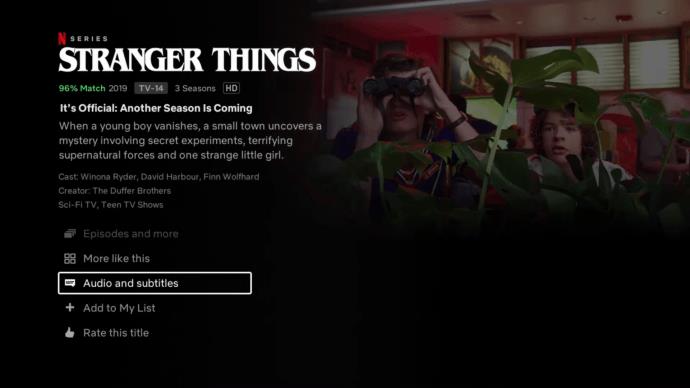
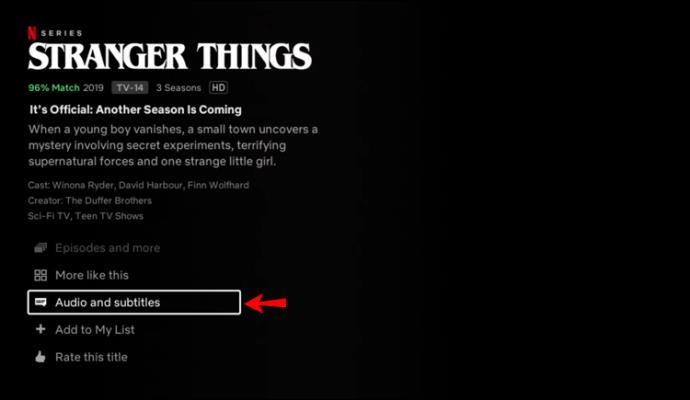
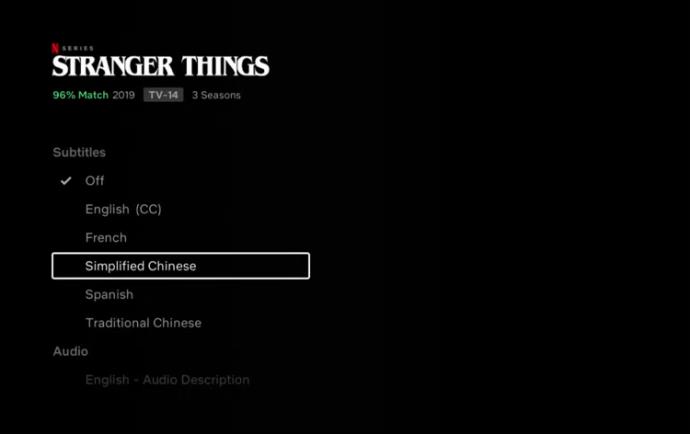

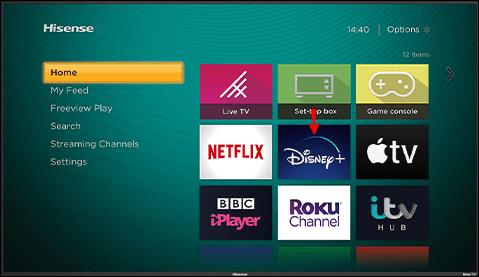
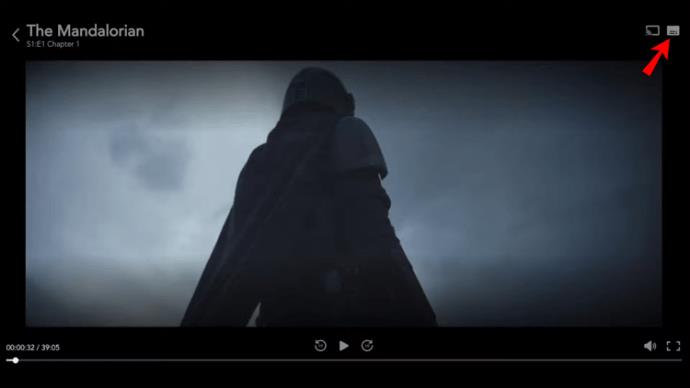
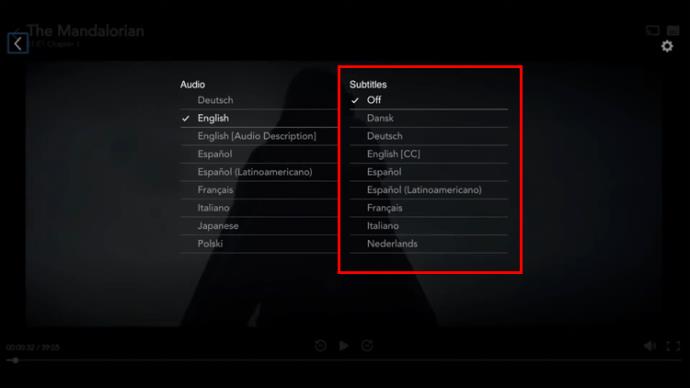







![Cómo cambiar el idioma en Netflix [Todos los dispositivos] Cómo cambiar el idioma en Netflix [Todos los dispositivos]](https://img.webtech360.com/resources6/s2/image-5188-0605161802346.jpg)










![Cómo administrar subtítulos en Disney Plus [Todos los dispositivos principales] Cómo administrar subtítulos en Disney Plus [Todos los dispositivos principales]](https://img.webtech360.com/resources6/s2/image-9746-0605153623935.jpg)
